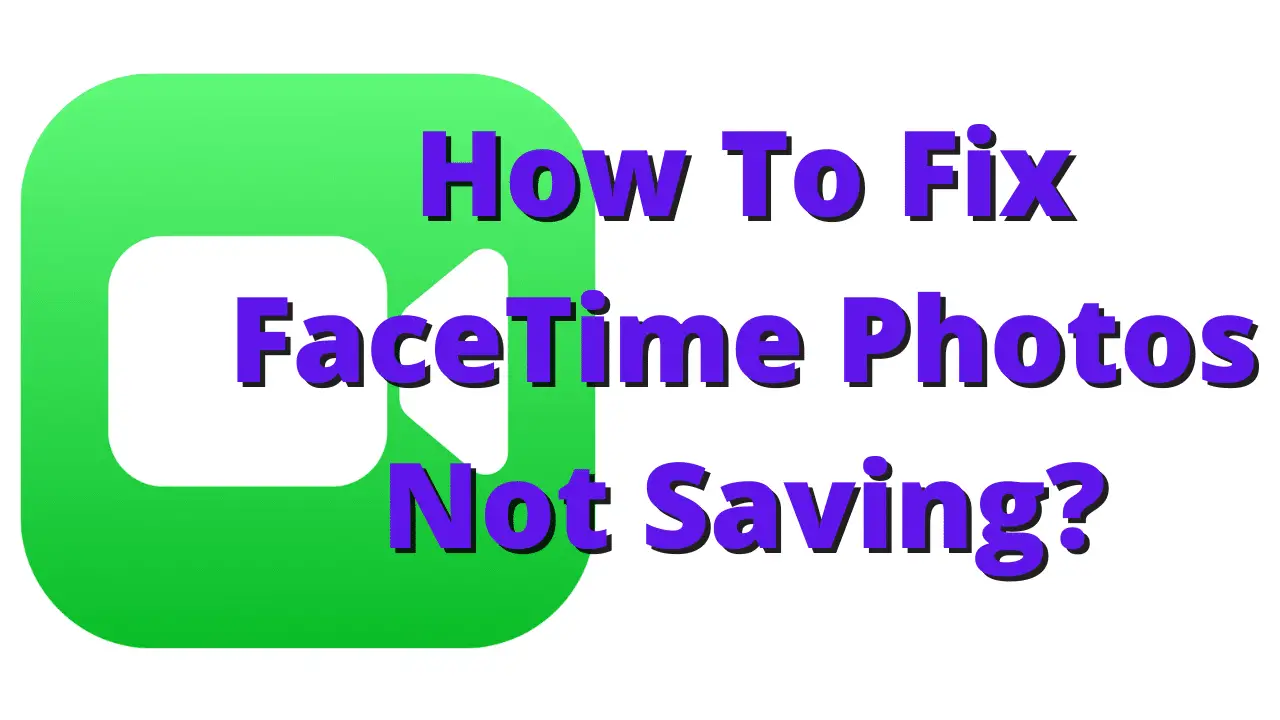
FaceTime을 저장하는 데 문제가 있습니까? 사진? 저장되지 않는 FaceTime 사진을 수정하는 쉬운 방법을 찾고 계십니까? 그렇다면 이 블로그 게시물은 당신을 위한 것입니다! 여기에서 문제에 대한 개요를 제공하고 문제를 해결하는 데 유용한 팁을 제공하며 추가 지원을 위한 추가 리소스를 제공합니다. 이제 시작하여 Facetime 사진이 저장되지 않는 문제를 해결하는 방법을 알아봅시다!
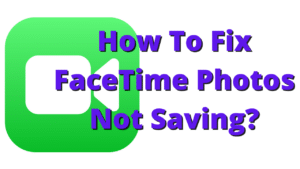
Facetime 사진이 저장되지 않는 이유는 무엇입니까?
답을 찾기 전에 Facetime 사진이 항상 저장되지 않는 이유를 이해하는 것이 중요합니다. 이 문제는 제한된 저장 공간, 오래된 소프트웨어, 액세스 제한 또는 Facetime 프로그램 자체의 문제를 비롯한 다양한 요인으로 인해 발생할 수 있습니다.
스토리지 확인
가장 먼저 장치의 저장 용량을 확인하십시오. iPhone 또는 iPad의 저장 공간이 부족한 경우 Facetime이 이미지를 제대로 저장하지 못할 수 있습니다. 저장소를 검사하려면:
- 로 이동 "설정"를 스마트폰에서
- "일반"으로 이동한 다음 "iPhone 저장소" 또는 "iPad 저장 장치. "
여기에서 스토리지 사용량 분석이 표시됩니다. 공간이 거의 가득 찬 경우 불필요한 파일이나 프로그램을 제거하여 공간을 확보하는 것이 좋습니다.
FaceTime 및 iOS를 업데이트해야 합니다.
오래된 소프트웨어는 Facetime 사진 저장 문제를 포함하여 다양한 문제를 일으킬 수 있습니다. Facetime 앱과 iOS가 모두 최신 상태인지 확인하세요.
- App Store로 이동하여 "Facetime"을 찾으십시오.
- 업데이트가 있는 경우 Facetime 앱 옆에 있는 "업데이트"를 누릅니다.
iOS용 업데이트:
- "설정"으로 이동한 다음 "일반"으로 이동합니다.
- 최신 버전으로 업그레이드하려면 "소프트웨어 업데이트"를 누르고 화면의 지시를 따르십시오.
카메라 및 사진 액세스 허용
Facetime은 대화 중에 이미지를 보존하기 위해 카메라와 사진에 액세스해야 합니다. 다음 권한이 부여되었는지 확인합니다.
- "설정"으로 이동한 다음 "개인 정보"로 이동합니다.
- "카메라"를 누르고 Facetime이 허용되는지 확인하십시오.
- 마찬가지로 "사진"을 탭하고 Facetime이 사진 저장에 액세스할 수 있는지 확인합니다.
Facetime 설정 재설정
Facetime 설정을 재설정하면 다양한 문제를 해결할 수 있습니다. 이를 달성하려면 다음을 수행하십시오.
- "설정"으로 이동한 다음 "Facetime"으로 이동합니다.
- 아래로 스크롤하여 "재설정" 버튼을 누릅니다.
- 그런 다음 "Facetime 설정 재설정"을 선택하십시오.
- 이것은 데이터를 파괴하지 않지만 Facetime 설정을 기본값으로 되돌립니다.
기기 다시 시작
빠른 재시작으로 일시적인 문제를 해결할 수 있습니다. 장치를 껐다가 다시 켜서 문제가 지속되는지 확인하십시오.
충분한 네트워크 연결 보장
약하거나 신뢰할 수 없는 인터넷 연결로 인해 Facetime 사진 저장이 실패할 수 있습니다. 통화 중에 Wi-Fi 또는 셀룰러 연결 상태가 양호한지 확인하세요.
제한 사항 확인
Facetime이 사진을 저장하지 못하게 할 수 있는 제한 사항을 확인하십시오.
- "설정"으로 이동한 다음 "스크린 타임"으로 이동합니다.
- 그런 다음 "콘텐츠 및 개인정보 보호 제한"을 선택합니다.
- 활성화된 경우 암호를 입력하고 "허용된 앱"에서 Facetime이 허용되는지 확인합니다.
페이스타임 캐시 지우기
Facetime 캐시 지우기 때때로 Facetime 캐시를 지우면 저장 문제가 해결될 수 있습니다. 불행히도 iOS에는 Facetime에 대한 캐시 정리 옵션이 없습니다. 대신 앱을 다시 시작하거나 로그아웃했다가 다시 로그인해 보세요.
더 많은 저장 공간을 사용할 수 있도록 만들기
기기의 저장 공간이 여전히 제한되어 있는 경우 오래된 이미지, 영화 또는 불필요한 앱을 제거하여 여유 공간을 확보하는 것이 좋습니다.
Apple ID 설정 업데이트
Facetime 문제는 종종 Apple ID 설정을 변경하여 해결할 수 있습니다. 이를 달성하려면 다음을 수행하십시오.
- "설정" 메뉴 상단에서 Apple ID 프로필을 선택합니다.
- "이름, 전화번호 및 이메일"을 선택합니다.
- 현재 전화번호가 제공되고 확인되었는지 확인하십시오.
iCloud 사진 켜기
iCloud 사진을 활성화하면 Facetime 사진이 백업되고 모든 기기에서 사용할 수 있습니다.
- "설정"을 열고 "사진"으로 이동합니다.
- "iCloud 사진"을 켭니다.
장치 백업 및 복원
이전 기술 중 어느 것도 작동하지 않는 경우 장치를 백업 및 복원하면 보다 심각한 소프트웨어 관련 문제를 해결하는 데 도움이 될 수 있습니다. 복원을 실행하기 전에 모든 데이터를 백업하십시오.
Apple 지원부에 문의하십시오.
문제가 지속되면 Apple 지원에 문의하여 추가 지원을 받으십시오. 장치 및 기본 설정에 따라 맞춤형 솔루션을 제공할 수 있습니다.
결론
저장되지 않는 Facetime 사진은 악화될 수 있지만 이 기사에서 제공하는 단계별 접근 방식을 사용하면 문제를 성공적으로 진단하고 해결할 수 있습니다. 원활한 Facetime 경험을 위해 스마트폰의 용량이 충분한지 확인하고 업데이트하십시오. 소프트웨어 정기적으로 필요한 권한을 제공하고 iCloud 백업을 고려하십시오.
자주 묻는 질문
잃어버린 Facetime 사진을 복구할 수 있습니까?
불행히도 통화 중에 저장되지 않은 Facetime 사진을 복원하는 직접적인 방법은 없습니다.
내 Facetime 통화가 연결되지 않는 이유는 무엇입니까?
Facetime 통화 문제는 나쁜 인터넷 액세스 또는 소프트웨어 버그로 인해 발생할 수 있습니다. 인터넷 연결을 확인하고 Facetime 앱과 iOS를 업데이트하세요.
iOS를 업데이트하면 데이터가 삭제되나요?
아니요, iOS를 업그레이드해도 데이터가 지워지지 않습니다. 그러나 대규모 업그레이드를 수행하기 전에 항상 장치를 백업해야 합니다.
iPhone에서 저장 공간을 어떻게 확인합니까?
iPhone의 저장 용량을 확인하려면 "설정", "일반", 마지막으로 "iPhone 저장 공간"으로 이동하십시오. 스토리지 사용 내역입니다.
비 Apple 장치에서 Facetime을 사용할 수 있습니까?
Facetime은 Apple 기기에서만 사용할 수 있으며 타사 기기와 호환되지 않습니다. 그러나 비 Apple 사용자와의 통신을 위해 다른 플랫폼 간 화상 통화 앱을 사용할 수 있습니다.






댓글을 남겨주세요.